gif도 손쉽게 사진 편집 사이트 에서 처리해 버리세요. 영상을 gif로 만들때 또는 gif를 영상으로 만들어야 할때가 있죠? 물론 동영상 편집기인 뱁믹스, 곰믹스, 베가스 이런 프로그램 사용하면 쉽게 변환 가능하긴 하지만 설치하기도 해야하고 또 사용법 물론 쉽긴 하지만 설치해서 처음해보려면 인터페이스도 익숙하지 않아서 아무래도 시간이 걸리잖아요. 이럴때 쉽게 변환하거나 편집할수 있는 사이트가 있어서 소개드립니다. 그리고 웹 포토샵 사이트도 추천해 드립니다.
우선 영상을 gif로 만드는 사이트를 소개해 드릴게요.
웹에서 사진 편집 사이트 추천
웹 mp4 등의 영상 gif로 변환 사이트
convertio사이트 링크: convertio
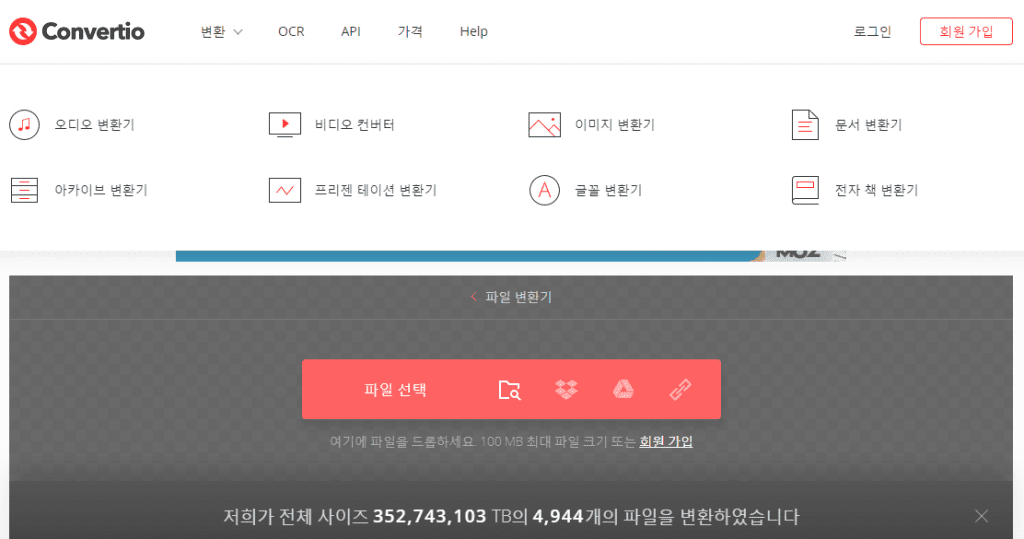
상단에 변환메뉴를 누르시면 저렇게 여러가지 변환기능을 사용할수 있어요. 일단 영상을 gif로 만들려면 비디오 컨버터를 누르시면 됩니다.
위와같은 화면에서 파일 선택을 누르셔서 영상을 선택해도 되고 파일을 끌어다 올려놓으셔도 올라가집니다.
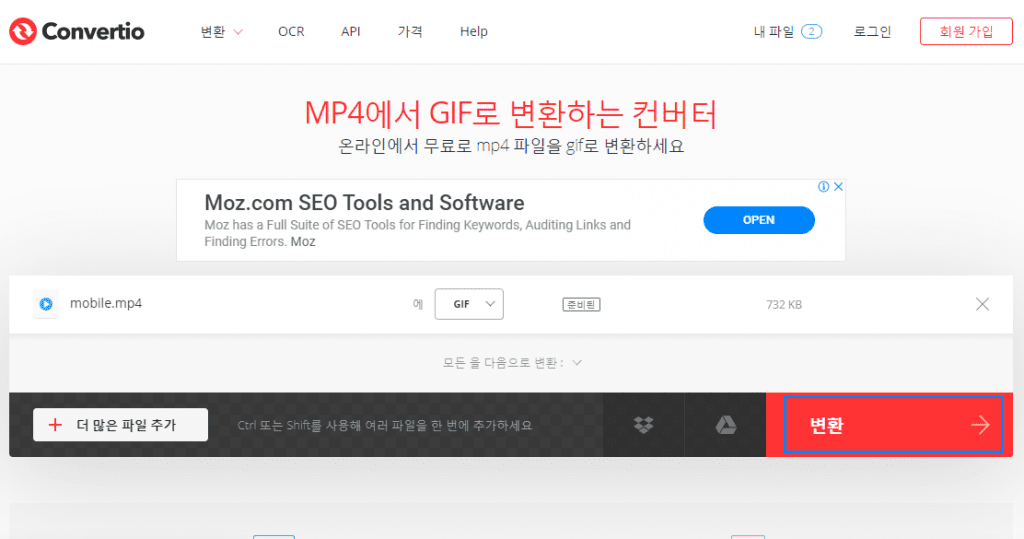
저는 파일을 끌어다 올렸더니 하단부분에 변환이라는 메뉴가 생겼네요. 변환을 눌러주세요.
변환을 누르시면 파일 업로드가 시작되고 그리고 다 올라가지면 자동으로 변환작업이 시작됩니다.
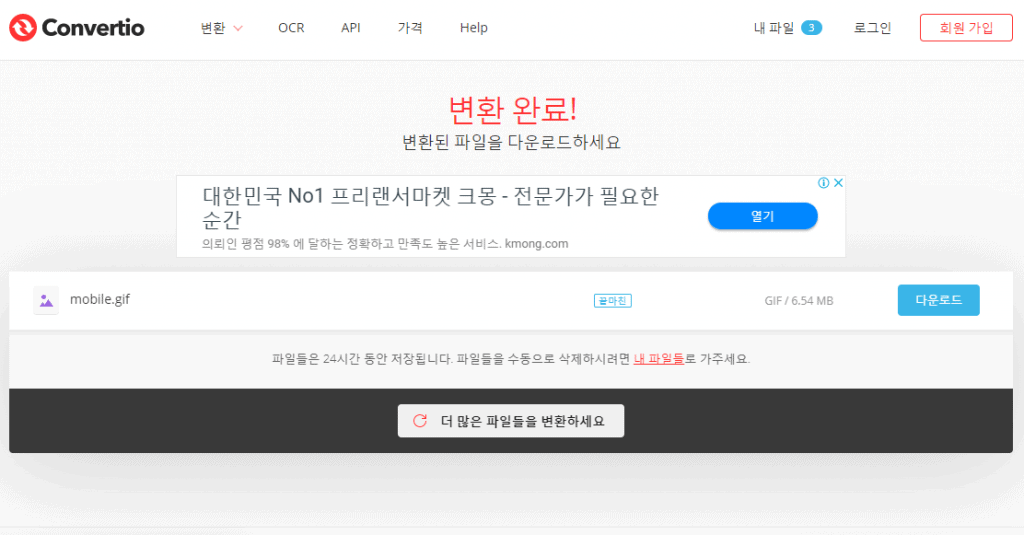
변환작업이 완료되면 위와같이 다운로드라는 버튼이 생겨요. 저걸 누르면 바로 다운로드가 됩니다. 다운로드 받으신 gif를 실행시켜보면 잘 변환되었음을 확인하실수 있을 거에요.
이번엔
웹 이미지 편집 사이트 iloveimg
iloveimg사이트 링크: iloveimg
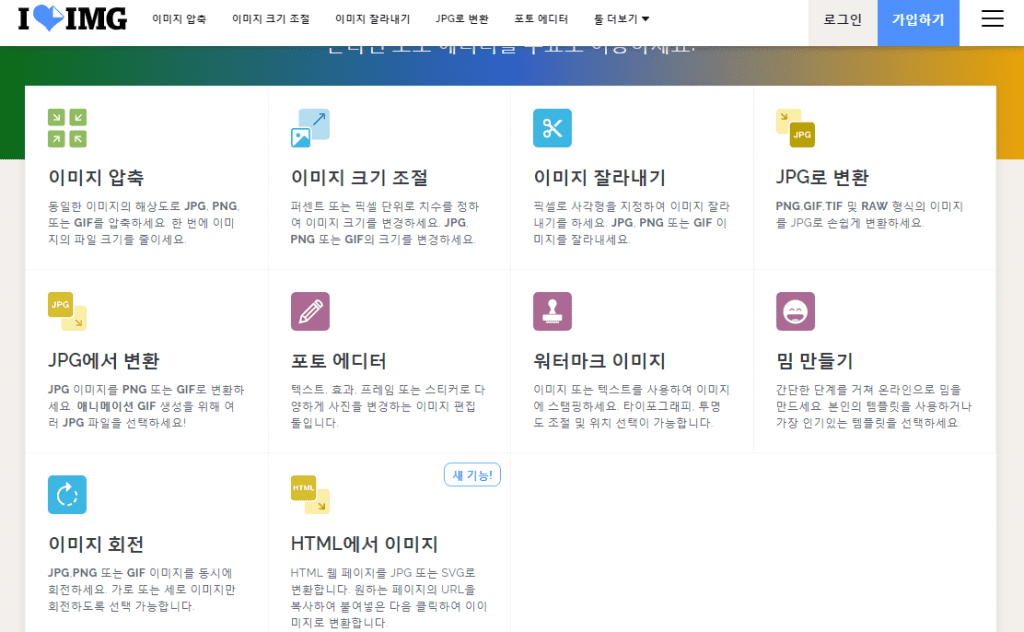
들어가보시면 아시겠지만 정말 다양한 기능들이 있어요. 이미지 압축, 이미지 크기 조절 포토 에디터, 이미지 회전 등등… 이렇게 많은 기능 중에 저는 gif를 다뤄보기로 했으니 gif를 잘라내는 것을 한번 해볼게요.
맨 윗줄에 좌측에서 세번째인 “이미지 잘라내기”를 눌러주세요.
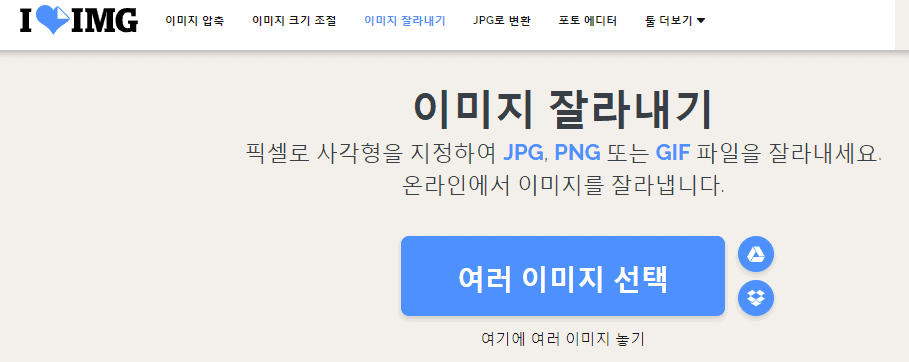
이런 화면이 나오면 여기서도 버튼을 눌러서 파일을 선택할수도 있고 사진을 끌어다 올려 놓을수도 있어요. 저는 끌어다 올려놓아 볼게요.
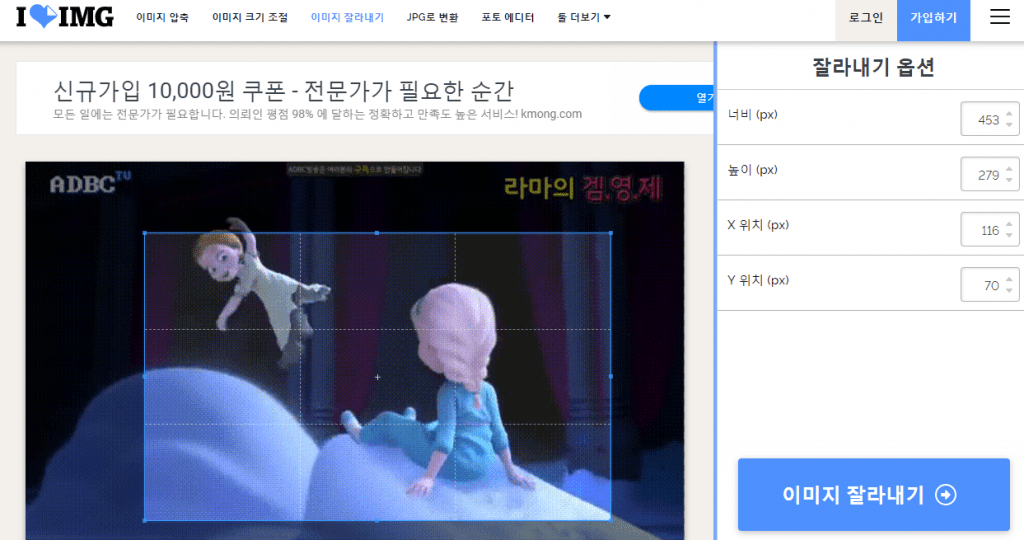
gif가 재생되는 화면이 나오고 영역을 선택할수 있는 박스가 나와요. 저 박스를 원하는 크기로 맞추고 오른쪽 하단의 이미지 잘라내기 버튼을 누르시면 끝입니다. 기본적으로 자동으로 다운로드가 시작되는데 만약 다운로드 시작이 안되면 잘라내기 변환 후 바로 나오는 “잘라낸 이미지 다운로드” 버튼을 누르시면 다운로드가 시작될거에요.
사진 편집 사이트 이용해서 툴 사용이 어려운 환경에서도 이미지 편집 사이트로 간단한 편집은 가능하니까 필요하실때 유용하게 사용하실수 있을거라 생각합니다.
웹 포토샵 사이트 pixlr
그리고 포토샵을 인터넷에서 사용하는 방법도 있는데 간단한 편집은 pixlr.com 사이트에서 처리해 보세요. 웹상에서 편집 할수있는 온라인 포토샵 사이트에요.
인터넷 포토샵 사이트: https://pixlr.com/editor/